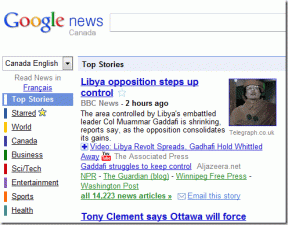VLC: obtener subtítulos, reanudar videos desde la última posición
Miscelánea / / February 14, 2022
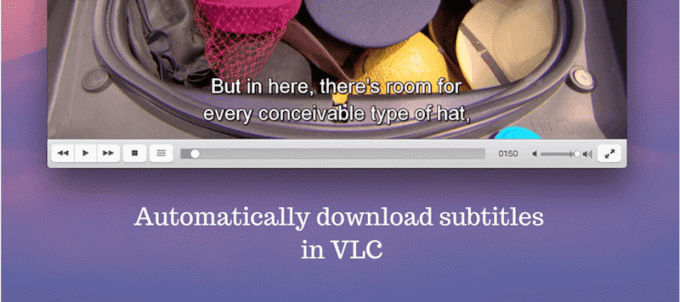
VLC es uno de los clientes de medios más populares disponibles y está cerca de nuestros corazones aquí en Guiding Tech. VLC puede hacer mucho más que solo reproducir cualquier archivo de video le echas. El hecho de que sea gratuito y de código abierto es solo el comienzo.
Nos encanta VLC: Es por eso que decidimos escribir un libro electrónico al respecto. Se puede leer en línea aquí.
Desde el exterior, VLC puede parecer bastante básico. A decir verdad, hay reproductores multimedia de la competencia que tienen muchas más características. Pero afortunadamente, parece que VLC se ha dado cuenta del asunto y está tratando de integrar una nueva funcionalidad increíble. Compatibilidad con Chromecast se rumorea llegará en algún momento de este año!
Hoy hablaremos sobre dos increíbles funciones agregadas en VLC 2.2 y cómo usarlas: automático descarga de subtítulos y reanudar un video desde su última posición.
Cómo descargar extensiones automáticamente
En nuestra Guía definitiva de VLC mencionamos las mejores extensiones, una de las cuales fue
VLSub. Las extensiones para VLC son bastante impresionantes, pero no son fáciles de instalar. Puedes echar un vistazo al proceso aquí.Ahora, con la versión 2.2, VLC ha decidido incluir la extensión VLSub directamente con la aplicación. Pero todavía está en el menú de extensiones, lo que puede generar cierta confusión.
Cargue el video, vaya a la VLC menú en Mac, luego pase el mouse sobre Extensiones y seleccione VLSub. En Windows, vaya a Vista -> Extensiones.

Esta ventana le permitirá buscar extensiones de forma automática y manual. Haga clic en el Buscar por hash o Buscar por nombre para empezar a buscar. En mi experiencia he encontrado que Buscar por nombre funciona mejor El Buscar por hash busca subtítulos usando metadatos.

Una vez que haya encontrado el subtítulo que estaba buscando en la lista, haga clic en él para resaltarlo y haga clic en Descargar Selección botón. En un par de segundos, el subtítulo se descargará e incrustará en el archivo de video VLC.

Búsqueda manual: Habrá momentos en los que simplemente buscar por nombre de archivo no dará resultados. En esos momentos, puede escribir la película o Programas de televisión nombrate a ti mismo Si se trata de un programa de televisión, incluso puede especificar la temporada y el número de episodio.
Reanudar video desde la última posición
Esto también fue posible a través de una extensión antes, pero creo que funciona mucho mejor ahora que es una función nativa.
Así es como funciona. Está viendo un video largo, una película o una conferencia en VLC y necesita apagarlo por alguna razón. Ahora, cuando abra ese video nuevamente en VLC, le mostrará el siguiente mensaje.

Puede elegir iniciar un video desde el principio, continuar la reproducción desde donde lo dejó o decirle a VLC que desea continuar siempre la reproducción Esto significa que la próxima vez que inicie el video, VLC comenzará desde donde lo dejó automáticamente y no aparecerá una ventana emergente.
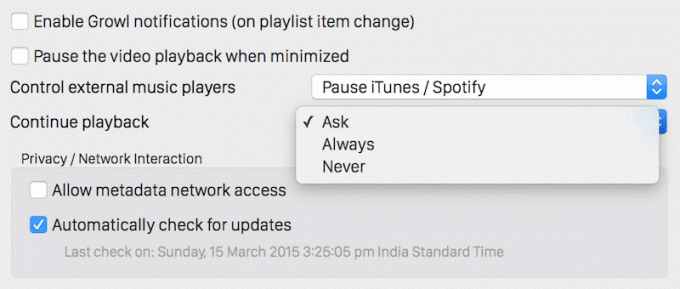
Puedes ir a preferencias -> General -> Continuar reproducción para anular cualquier configuración anterior.
¿Cuál es tu característica favorita de VLC?
VLC sigue mejorando con cada nuevo lanzamiento y me alegro por ello. ¿Cuál es tu característica favorita de VLC? Comparte con nosotros en los comentarios a continuación.
¿Te gustó el artículo? Entonces te encantaría nuestro libro electrónico en VLC
Aquí está el enlace, échale un vistazo: La guía definitiva para VLC Media Player.
Última actualización el 02 febrero, 2022
El artículo anterior puede contener enlaces de afiliados que ayudan a respaldar a Guiding Tech. Sin embargo, no afecta nuestra integridad editorial. El contenido sigue siendo imparcial y auténtico.